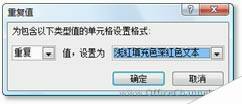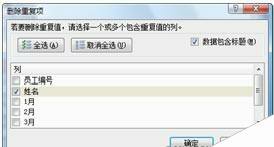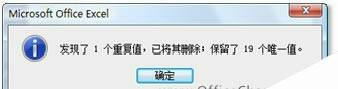查找并删除Excel表格中重复记录的方法
办公教程导读
收集整理了【查找并删除Excel表格中重复记录的方法】办公软件教程,小编现在分享给大家,供广大互联网技能从业者学习和参考。文章包含613字,纯文字阅读大概需要1分钟。
办公教程内容图文
图1 设置条件格式
2、此时,Excel将打开“重复值”对话框,如图2所示。在这里可以根据需要自行定义重复值单元格内数据的颜色格式(如 “浅红填充色深红文本”)。单击【确定】按钮后即可生效,一旦不慎在工作表的单元格区域中输入了重复数据,当前单元格就会立即变成红色,给您以提示。
图2 为重复数据设置条件格式
如果在Excel工作表中已经完成了大量数据的输入工作,需要将可能重复的数据找出来并将其删除,那么可以按照如下方法操作:
1、选中需要检查并删除重复项的单元格区域,并单击功能区中的“数据”选项卡,在“数据工具”功能组中单击【删除重复项】按钮,如图3所示。
图3 数据工具
2、此时打开“删除重复项”对话框,选择需要对哪些列进行重复值检查,如图4所示。
图4 选择核查重复值的列
3、设置完成后单击“确定”按钮,Excel将对选中的列进行重复值检查,并给出处理结果的提示信息,如图5所示。
办公教程总结
以上是为您收集整理的【查找并删除Excel表格中重复记录的方法】办公软件教程的全部内容,希望文章能够帮你了解办公软件教程查找并删除Excel表格中重复记录的方法。
如果觉得办公软件教程内容还不错,欢迎将网站推荐给好友。